Kako poklicati, pisati sporočila in prejemati obvestila z iPhone v sistemu Windows 10

- 1140
- 220
- Felipe McCullough
Če imate iPhone in računalniški mac, vse, navedeno v glavi, ni težko. Če imate Android in Windows 10 - tudi aplikacijo lahko uporabite svoj telefon in številne druge načine). Če imate iPhone in prenosnik ali računalnik, ki ni iz jabolka, je naloga zapletena, vendar je še vedno mogoče doseči rezultat.
V tem navodilom podrobno o razmeroma preprostem načinu za povezovanje iPhone z računalnikom ali prenosnikom z Windows 10 z možnostjo sprejemanja obvestil, klica ali pošiljanja sporočil prek iPhone iz računalnika (vključno z iMessage), prenesite fotografije in videoposnetke iz telefon ali, nasprotno, pošljite mu. Zanimivo je lahko tudi: Kako predati sliko z zaslona iPhone v računalnik.
Kaj je potrebno za povezovanje
Da bomo iPhone povezali z Windows 10 z vso omenjeno funkcionalnostjo, boste potrebovali:
- Prenosnik ali računalnik s prisotnostjo adapterja Bluetooth.
- Za možnost dela s fotografijami in videoposnetki na iPhone - povezava računalnika in telefona v eno omrežje Wi -FI.
- Aplikacija Dell Mobile Connect za Windows 10 - deluje daleč od samo na računalnikih Dell, ki.
- Aplikacija Dell Mobile Connect za iPhone - na voljo brezplačno v Apple App Store.
Kot lahko vidite iz 3. točke, potrebna funkcionalnost iz sistema Windows 10 ponuja aplikacijo Dell Mobile Connect. Če imate razmeroma sodoben prenosnik te blagovne znamke (2018 ali novejše), lahko aplikacijo prenesete v trgovino Windows Store.
Če pa imate drug računalnik ali prenosnik, namestitev iz trgovine ne bo mogla najti aplikacije v tretjih virih. Kot del tega spletnega mesta ne dajem sklicevanja na neuradne vire, vendar vam bo Google ali Yandex povedal na zahtevo "Dell Mobile Connect Appxbundle" (morali boste naložiti datoteko s razširitvijo .Appsbundle in ga namestite kot redni program). Najnovejša različica aplikacije ob pisanju članka je tretja in že dobro sodeluje z iPhone (o delu iste aplikacije z Androidom, v pregledu sem zapisal preprosto telefonsko povezavo z računalnikom v računalniku v računalniku Dell Mobile Connect).
IPhone povezava in uporaba v povezavi z Windows 10
Ko je vse, kar potrebujete, na zalogi, izvedemo povezavo, medtem ko je treba Bluetooth vklopiti na prenosnem računalniku (ali računalniku) in na iPhone:
- Zaženite aplikacijo Dell Mobile Connect v sistemu Windows 10 in na iPhoneu.
- Na iPhoneu damo potrebna dovoljenja, preden se na zaslonu prikaže koda povezave.

- V računalniku v aplikaciji kliknite "Zagon", kot napravo izberite iPhone in nato vnesite kodo, prikazano na zaslonu iPhone.
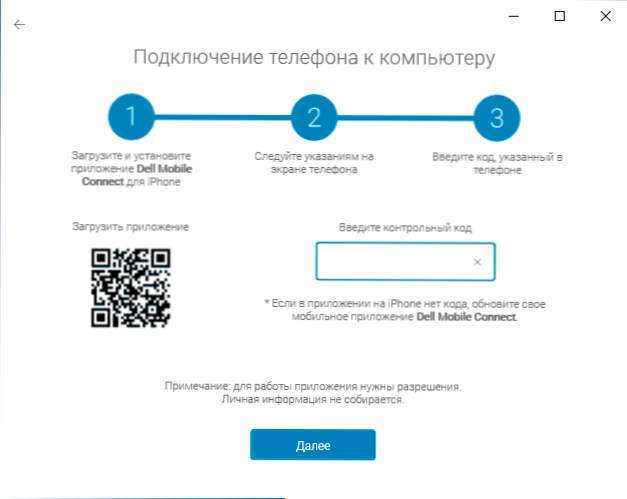
- Čakamo na povezavo. IPhone naj bo prikazan z zahtevo za kodo PIN, v zaslon računalnika morate vnesti kodo PIN. Pozornost: Med testiranjem je opazil, da na prenosnem računalniku s starim adapterjem Bluetooth ni bilo mogoče najti telefona.
- Po parjenju boste morali na iPhoneu dati še nekaj dovoljenj, o katerih boste obveščeni.
- Kot rezultat, boste v računalniku vstopili v aplikacijski vmesnik Dell Mobile Connect, vendar obvestila, sporočila in druge funkcije ne bodo delovale takoj: na voljo vam bo namestitev posebnega gonilnika v računalnik (in povezava bo Ponujen za to) po namestitvi pustite aplikacijo Dell Mobile Connect (desno -kliknite na ikono aplikacije v polju obvestil - Exit) in jo zaženite znova.
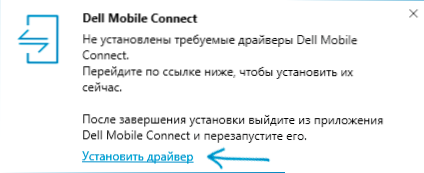
Ko so vsi ti koraki zaključeni, lahko začnete uporabljati aplikacijo, s tem ne bi smelo biti težav:
- Aplikacija ima več gumbov - obvestila, klice, sporočila, datoteke in oddaje zaslona. Obvestila iz samega telefona bodo prikazana tudi na področju obvestil o sistemu Windows
- Na zavihku klicev lahko prek telefona kličete iz prenosnika. Če obstajajo potrebna dovoljenja (ki so bila zahtevana pri konfiguraciji povezave), boste videli celoten seznam stikov za možnost hitrega nabora.
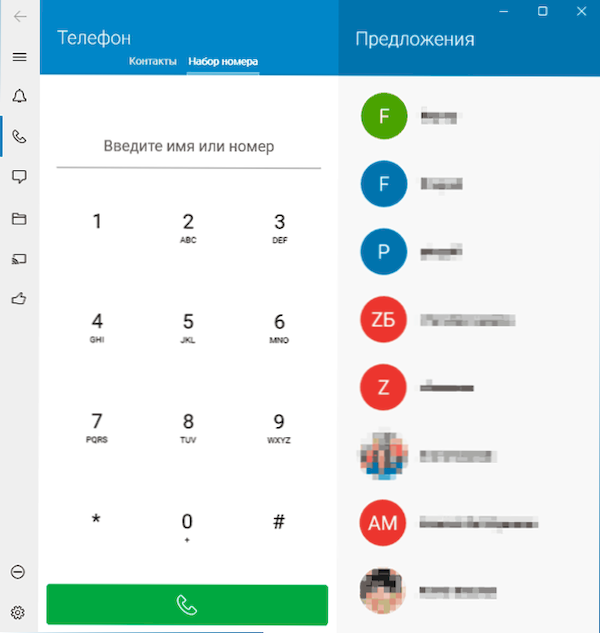
- Na zavihku sporočila lahko pošljete sporočila SMS in iMessage prek telefona iz računalnika in jih prejmete (sporočila, ki so bila prejeta pred povezovanjem telefona na seznamu, niso prikazana).
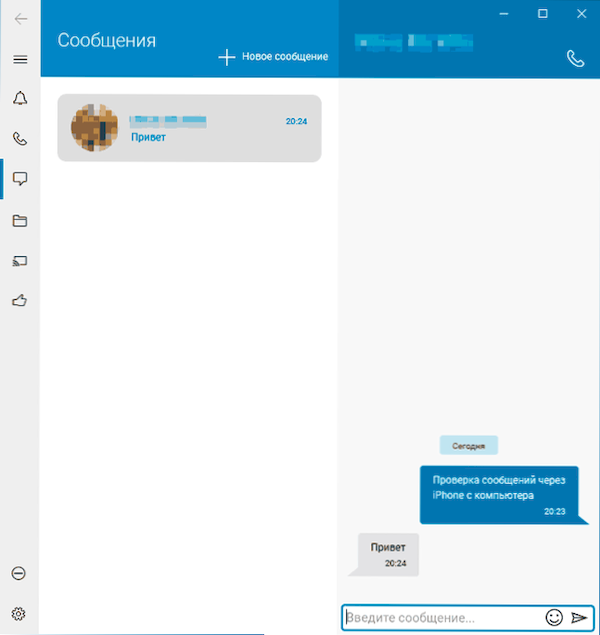
- V razdelku »Datoteke« si lahko ogledate videoposnetke in fotografije iz iPhone, jih shranite v računalnik ali pa jih, obratno, pošljete iz računalnika v telefon (za to uporabite element v meniju, ki je odprt v treh točkah desno).
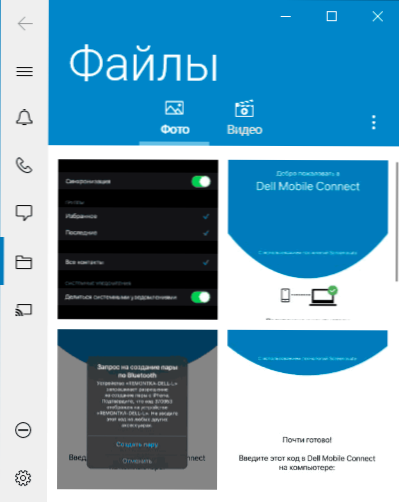
- In končno, zavihek »zaslon telefona« omogoča predvajanje slike z zaslona iPhone na računalnik. Če želite to narediti, morate v telefonu zagnati oddajo v Dell Mobile Connect.
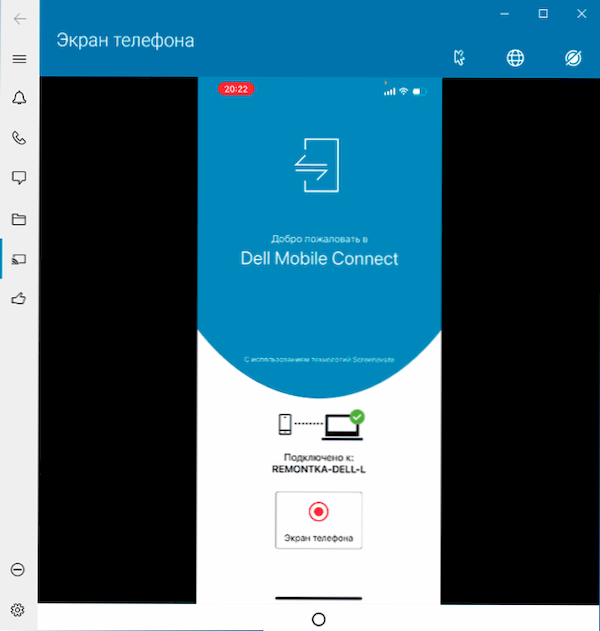
Če povzamem, mislim, da bo priložnost zanimiva za tiste, ki morajo z iPhone komunicirati iz računalnika brez žic in tega računalnika v sistemu Windows 10 in ne Mac OS, če na fazi povezave ni težav, potem same funkcije same funkcije Delo brez posebnih pritožb.
- « Kako spremeniti mapo zaslona Windows 10
- Datoteka s črpanjem sistema Windows - nastavitev in koristne informacije »

